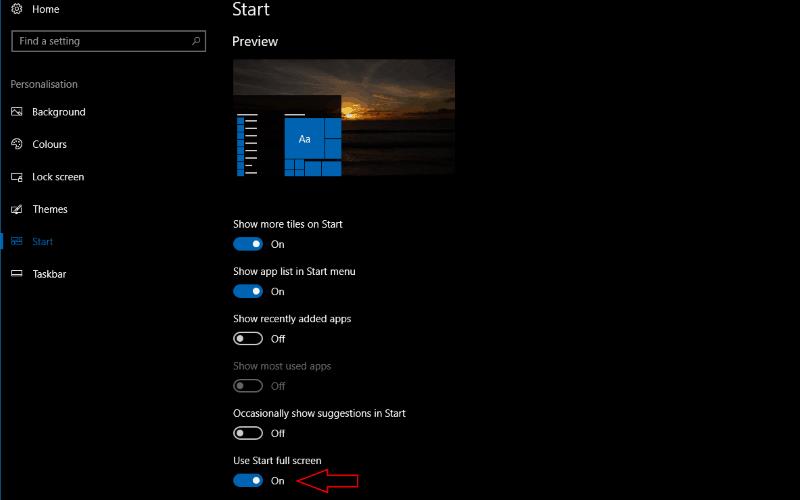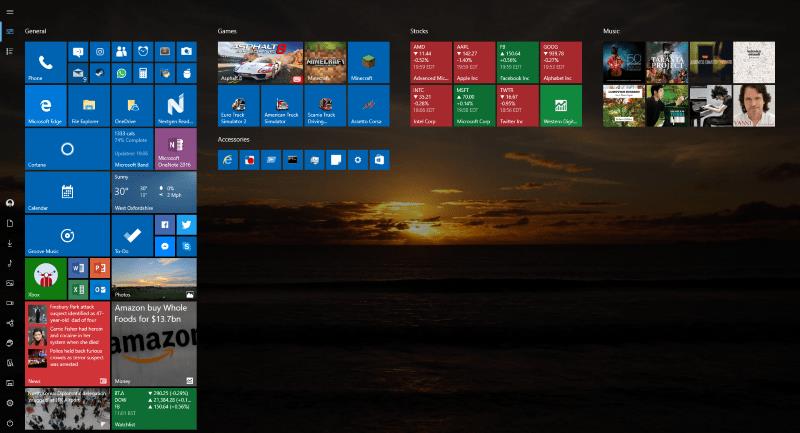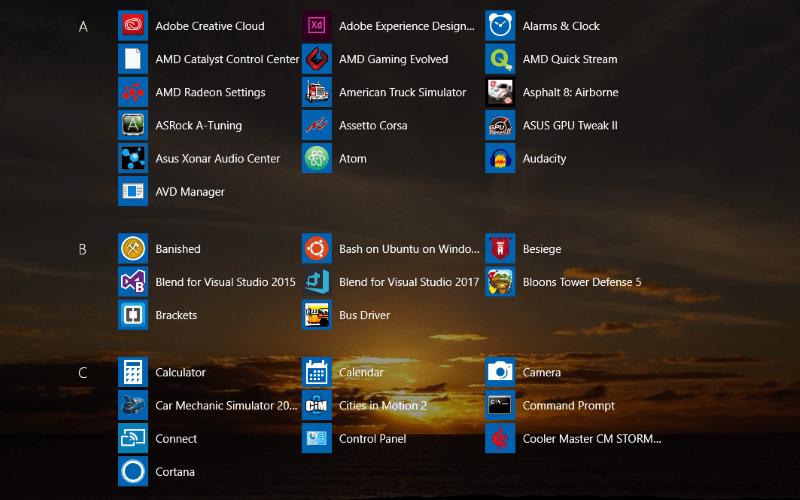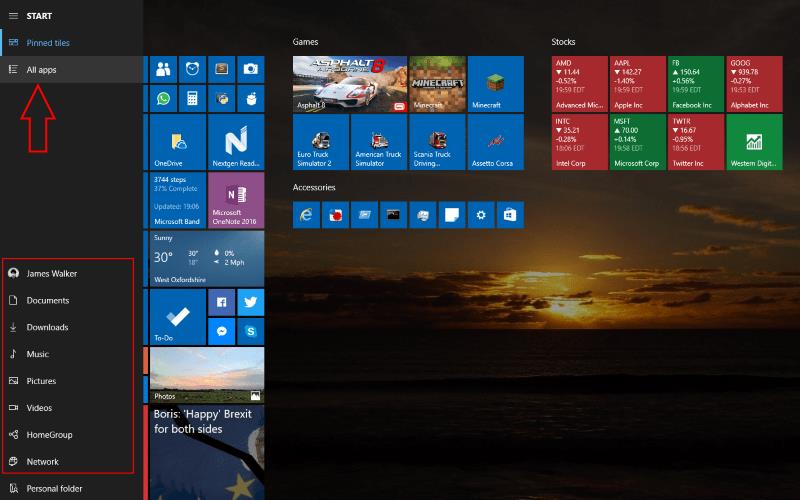Με τα Windows 10, η Microsoft διόρθωσε μια από τις μεγαλύτερες επικρίσεις για τα Windows 8 επαναφέροντας το μενού Έναρξη. Συνδυάζοντας το παραδοσιακό μενού Έναρξης των Windows 7 με το Start Screen Live Tiles των Windows 8, η εταιρεία δημιούργησε ένα υβρίδιο από τα δύο που είναι πολύ πιο εύκολο στη χρήση σε επιτραπέζιους υπολογιστές.
Σε ορισμένες περιπτώσεις, μπορεί να θέλετε να χρησιμοποιήσετε μια οθόνη έναρξης τύπου Windows 8 σε μια συσκευή που εκτελεί Windows 10. Μπορείτε προαιρετικά να επαναφέρετε τη διεπαφή έναρξης πλήρους οθόνης, δίνοντάς σας παρόμοια εμπειρία με την υλοποίηση των Windows 8.
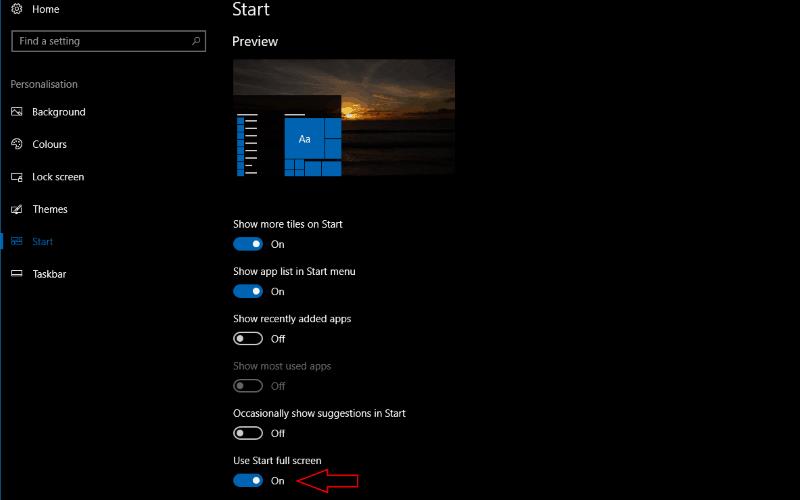
Η οθόνη Έναρξης είναι ενεργοποιημένη από προεπιλογή όταν χρησιμοποιείτε τη λειτουργία tablet των Windows 10. Για να το αναγκάσετε να εμφανίζεται και σε μια κανονική επιτραπέζια συσκευή, ανοίξτε την εφαρμογή Ρυθμίσεις, μεταβείτε στην κατηγορία "Εξατομίκευση" και, στη ��υνέχεια, ανοίξτε τη σελίδα "Έναρξη". Μπορείτε να ενεργοποιήσετε την οθόνη Έναρξης με το κουμπί εναλλαγής "Χρήση έναρξης πλήρους οθόνης".
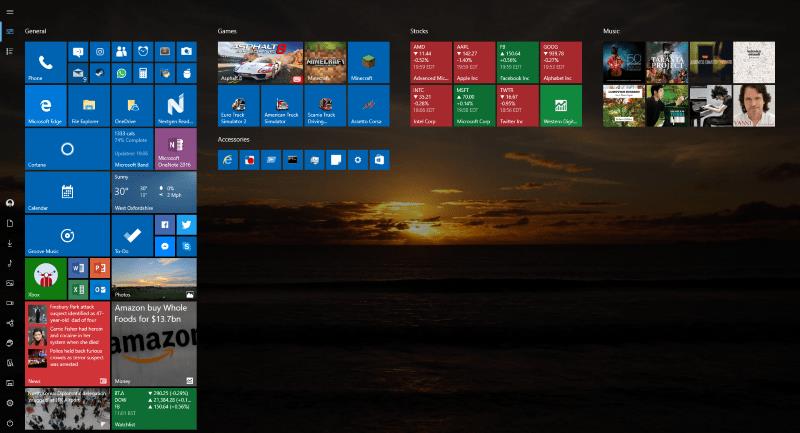
Όταν κάνετε κλικ στο κουμπί Έναρξη ή πατήσετε το πλήκτρο των Windows, θα δείτε τώρα ανοιχτή τη διεπαφή "Έναρξη" σε πλήρη οθόνη. Όπως και στα Windows 8, μπορείτε να αναδιατάξετε πλακίδια και να δημιουργήσετε ομάδες σύροντάς τα στην οθόνη. Μπορείτε να αρχίσετε να πληκτρολογείτε για άμεση αναζήτηση στον υπολογιστή σας και στον Ιστό, ξανά όπως με τα Windows 8. Για να επιστρέψετε στην επιφάνεια εργασίας σας, κάντε κλικ στο κουμπί Έναρξη ή πατήστε ξανά το πλήκτρο Windows.
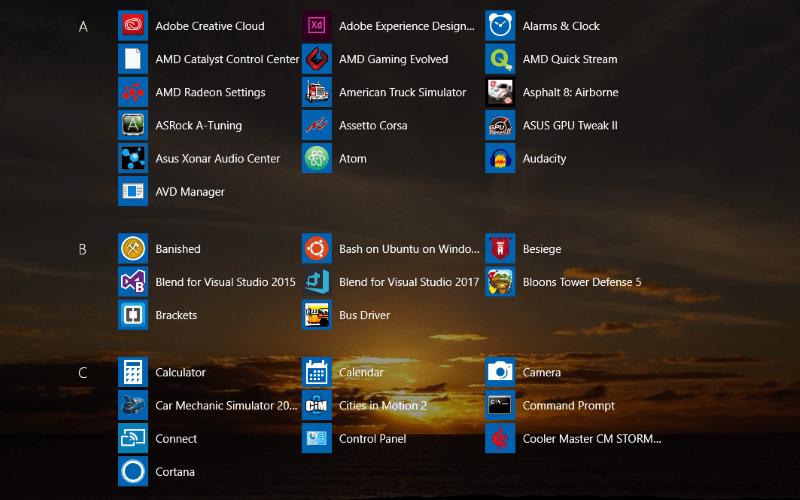
Ενώ η βασική διεπαφή είναι η ίδια όπως στα Windows 8, υπάρχουν ορισμένες σημαντικές διαφορές στην υλοποίηση των Windows 10. Ίσως το πιο αξιοσημείωτο είναι ότι η οθόνη Έναρξης μετακινείται πλέον κατακόρυφα και όχι οριζόντια, δίνοντάς σας έναν σταθερό αριθμό στηλών πλακιδίων. Μπορείτε να δημιουργήσετε ομάδες πλακιδίων και στις δύο διαστάσεις, αποφεύγοντας το ζήτημα της "κενής στήλης" των Windows 8. Προηγουμένως, η οριζόντια διάταξη θα δημιουργούσε ένα κενό χώρο στην οθόνη εάν είχατε μόνο μερικά πλακίδια στην ομάδα.
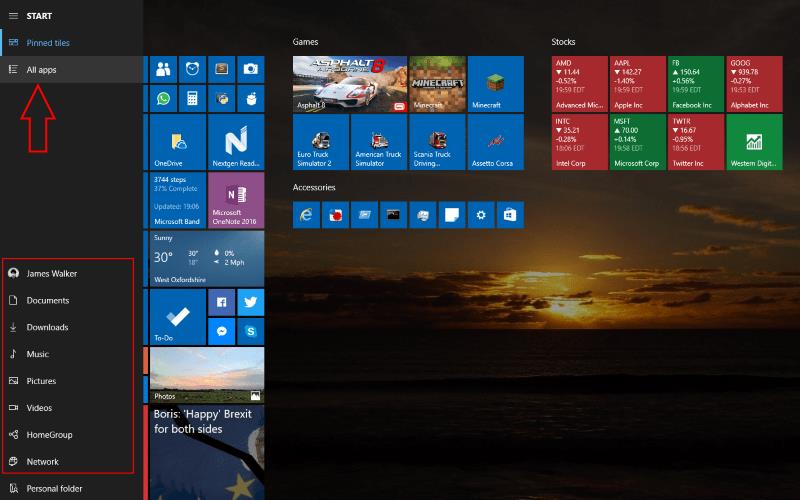
Οι συντομεύσεις φακέλων στην αριστερή πλευρά της οθόνης Έναρξης είναι νέες και η οθόνη "Όλες οι εφαρμογές" έχει μετακινηθεί σε ένα αποκλειστικό κουμπί στο επάνω μέρος αυτής της λωρίδας. Τα μεγέθη πλακιδίων έχουν επίσης τροποποιηθεί, ώστε να μπορείτε να χωρέσετε περισσότερα στην οθόνη. Γενικά, η διεπαφή κάνει μια πιο εκλεπτυσμένη εφαρμογή της ιδέας που εισήχθη με τα Windows 8.
Η διατήρηση της επιλογής χρήσης "Έναρξη πλήρους οθόνης" επιτρέπει στη Microsoft να διασφαλίσει ότι τα Windows 10 ταιριάζουν σε κάθε τύπο χρήστη. Αν και οι περισσότεροι θα χαρούν να χρησιμοποιήσουν το μενού Έναρξη, η έκδοση πλήρους οθόνης είναι χρήσιμη όταν χρησιμοποιείτε tablet, μετατρέψιμα και οθόνες αφής. Είναι επίσης εντυπωσιακό οπτικά σε οθόνες μεγάλης οθόνης, δίνοντάς σας έναν εύκολο τρόπο να προβάλλετε τις ρυθμίσεις σας σε μια νέα οθόνη 4K ή εξαιρετικά ευρεία.